
蘋果在今天推出了 iOS 15 、iPadOS 15、macOS 12、watchOS 8、tvOS 15 的 beta 4 版本,除了修復了多數的 Bug 以外,也針對舊有的功能做了一些改善的變化,這裡就一起來看看 iOS 15 beta 4 跟 beta 3 相比有哪些改變吧。
Safari 重整按鈕
iOS 15 beta 4 版本中,把 Safari 的重整按鈕加入到最底部的網址顯示區塊上,所以不需要下拉或是長按其他按鈕,直接點擊下方的重整按鈕就可以進行網頁的重新載入。
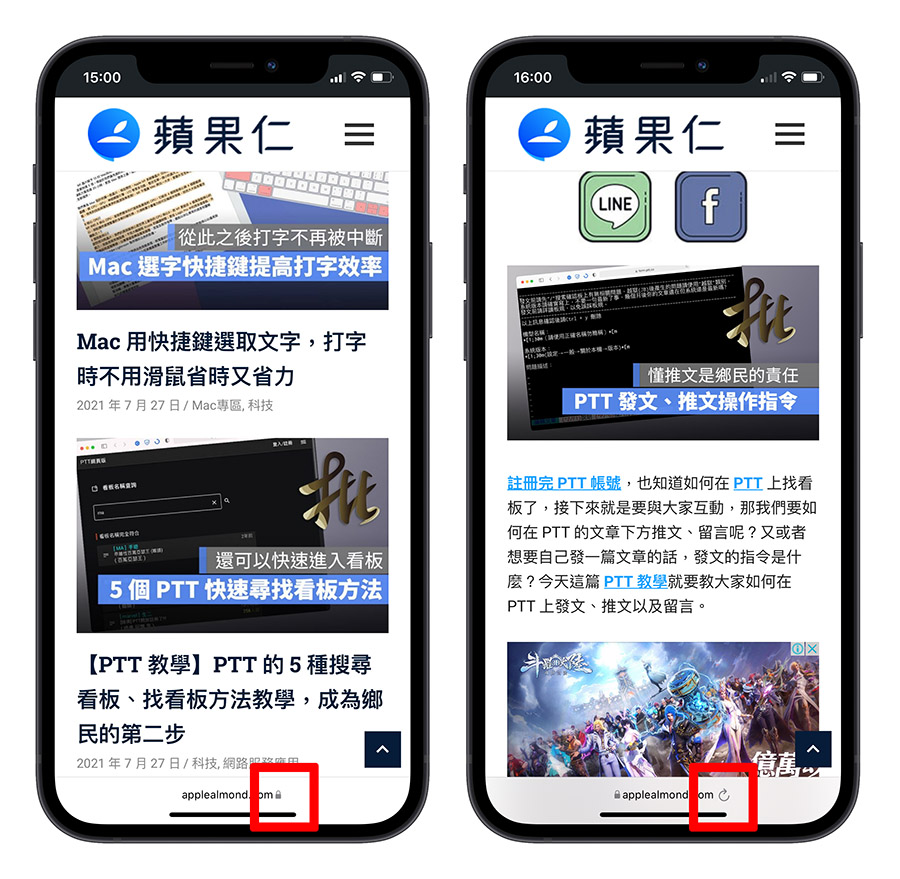 ▲ 左邊為 iOS 15 beta 3,右邊為 iOS 15 beta 4
▲ 左邊為 iOS 15 beta 3,右邊為 iOS 15 beta 4
Safari 分享按鈕
iOS 15 beta 4 把原本在網址列上的分享按鈕改回了傳統的分享功能。
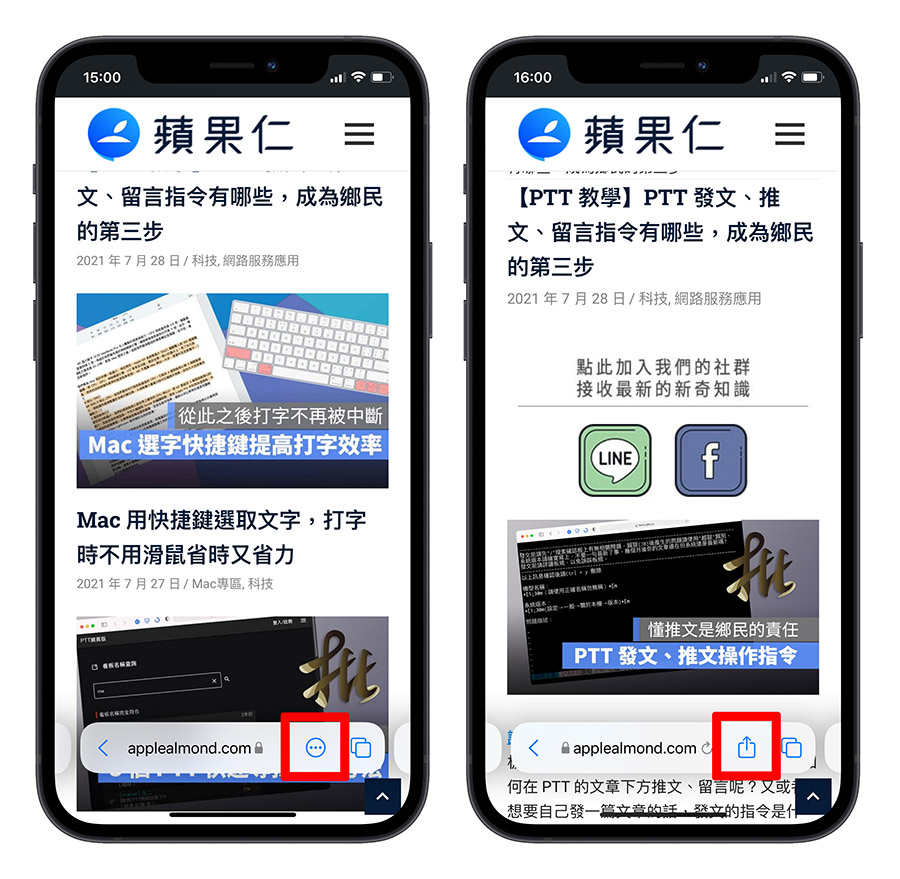 ▲ 左邊為 iOS 15 beta 3,右邊為 iOS 15 beta 4
▲ 左邊為 iOS 15 beta 3,右邊為 iOS 15 beta 4
Safari 顯示書籤功能
iOS 15 beta 4 中,只要長按網址列,就能夠叫出顯示書籤的選項,但是在舊版的 iOS 15 beta 3,必須先點擊網址列後,才會看到書籤的按鈕。
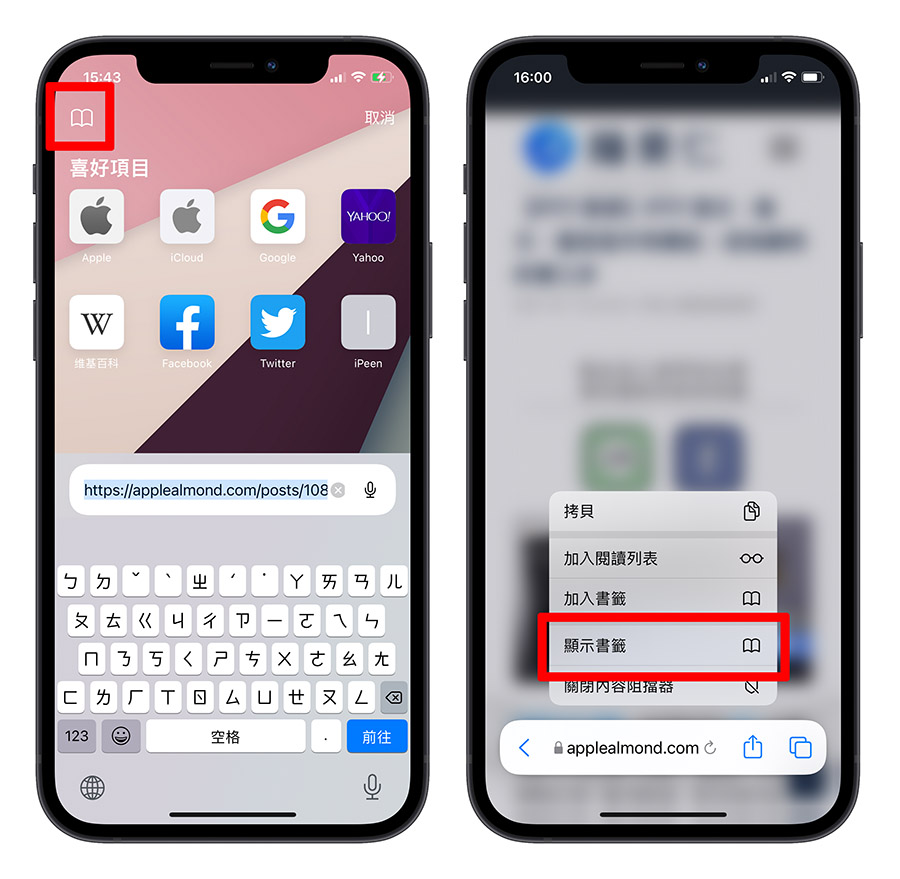 ▲ 左邊為 iOS 15 beta 3,右邊為 iOS 15 beta 4
▲ 左邊為 iOS 15 beta 3,右邊為 iOS 15 beta 4
Safari 閱讀模式按鈕
在 iOS 15 beta 4 的 Safari 畫面下方,如果網頁有提供閱讀模式的話,就會顯示在那邊,直接點開就可以切換成閱讀模式。
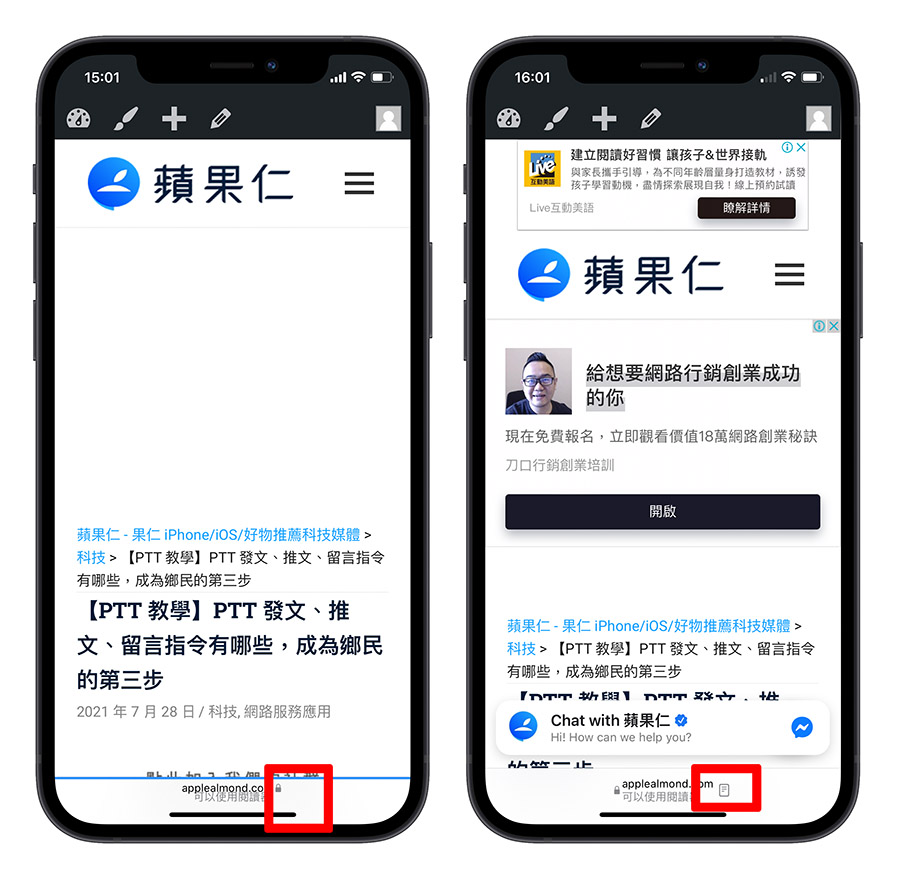 ▲ 左邊為 iOS 15 beta 3,右邊為 iOS 15 beta 4
▲ 左邊為 iOS 15 beta 3,右邊為 iOS 15 beta 4
支援 MagSafe 電池組 icon
在 iOS 15 beta 3 使用 MagSafe 外接式電池組的時後,電量顯示 icon 的部分不會正確顯示 Magsafe 的圖案,但是在 iOS 15 beta 4 就可以正確顯示。
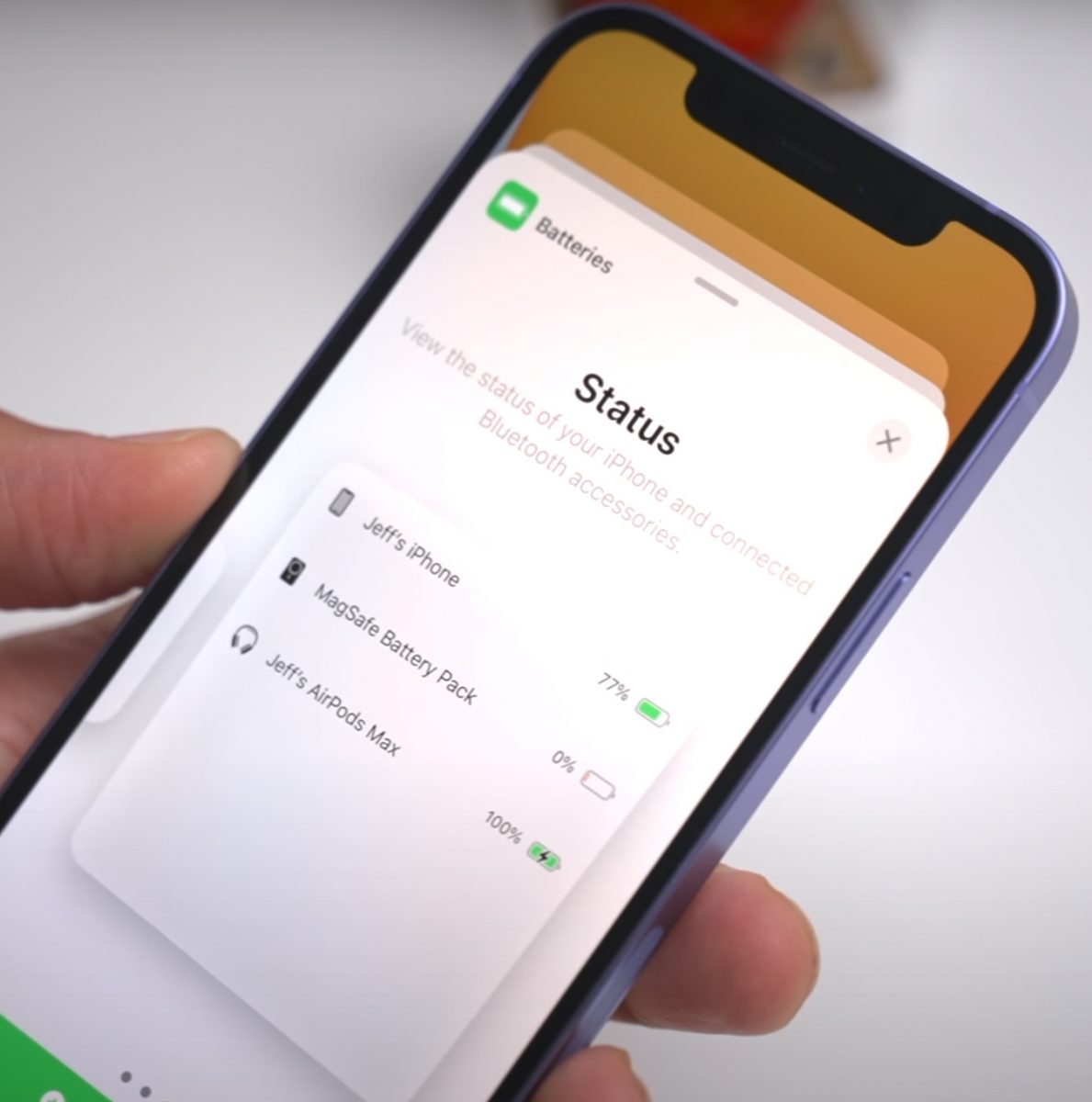
相機 icon 更新
新版 iOS 15 beta 4 相機 icon 移除了快門按鍵,佈局的線條上也有加粗一點。
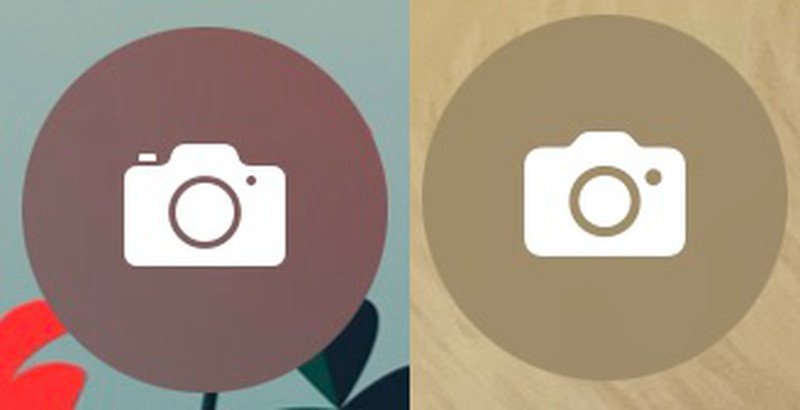
▲ 左邊為 iOS 15 beta 3,右邊為 iOS 15 beta 4
捷徑新增「返回桌面」功能
iOS 15 beta 4 的捷徑增加了返回桌面的功能,可以讓使用者在桌面點按執行完捷徑後,重新到桌面,也可以利用「嘿 Siri,返回桌面」指令回到主畫面。
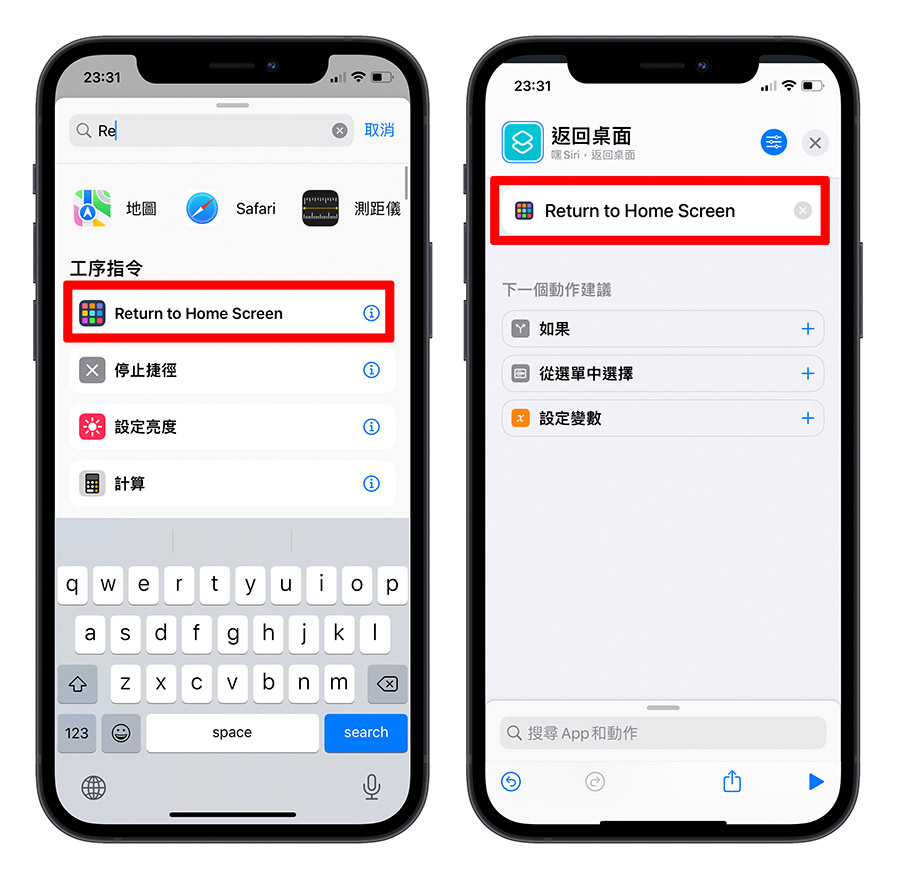 ▲ 左邊為 iOS 15 beta 3,右邊為 iOS 15 beta 4
▲ 左邊為 iOS 15 beta 3,右邊為 iOS 15 beta 4
通知中心能設定共享螢幕時是否開啟
在 iOS 15 beta 4 版本中,可以裡用設定 App 的控制中心選項,切換當利用 FaceTime 與他人共享畫面時,是否要開啟訊息、App 的通知功能,開啟的話,分享螢幕時就不會有任何通知跳出,可以保有隱私。
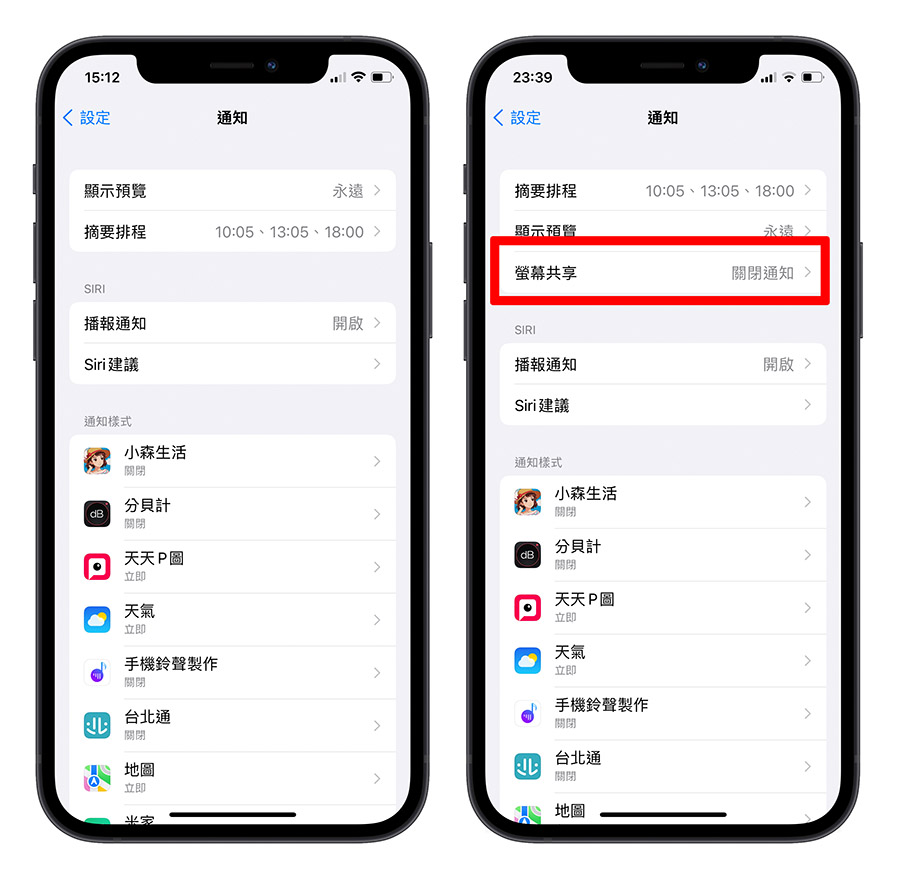 ▲ 左邊為 iOS 15 beta 3,右邊為 iOS 15 beta 4
▲ 左邊為 iOS 15 beta 3,右邊為 iOS 15 beta 4
設定 App 中「通知」 icon 改變
在「設定」App 中的「通知」 icon 從一個帶有紅點的的方形,改變為鈴鐺。
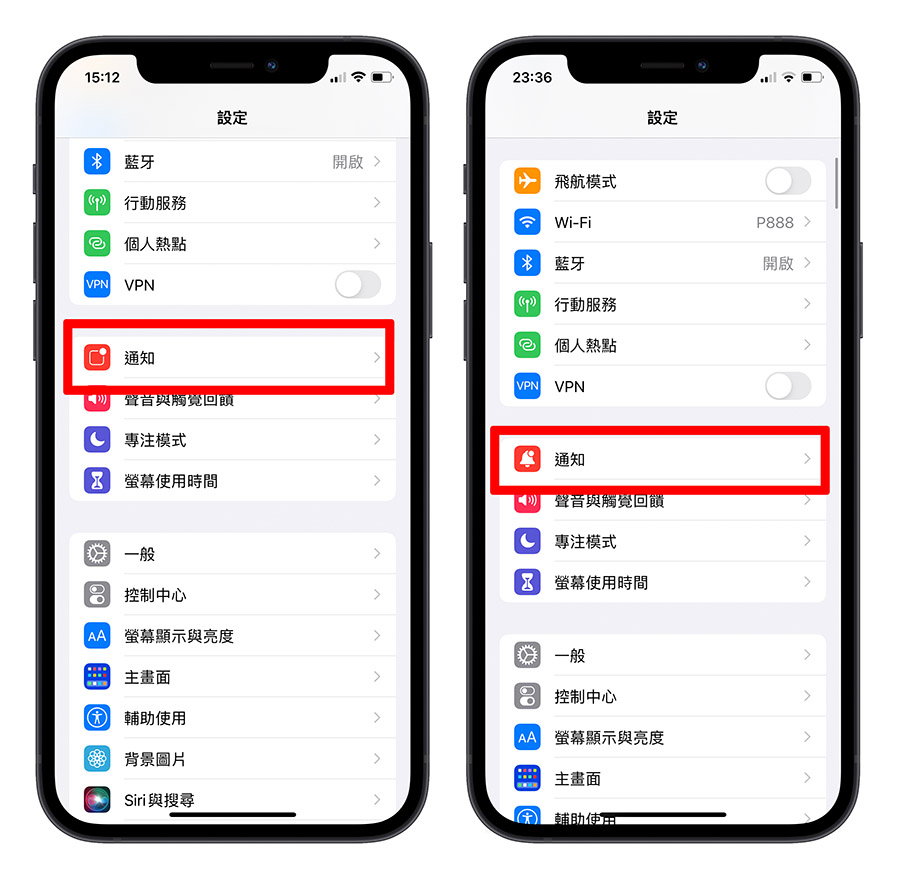 ▲ 左邊為 iOS 15 beta 3,右邊為 iOS 15 beta 4
▲ 左邊為 iOS 15 beta 3,右邊為 iOS 15 beta 4
快速備忘錄的 icon 改變
在設定 App 的「控制中心」裡面,備忘錄的 icon 也有更新。
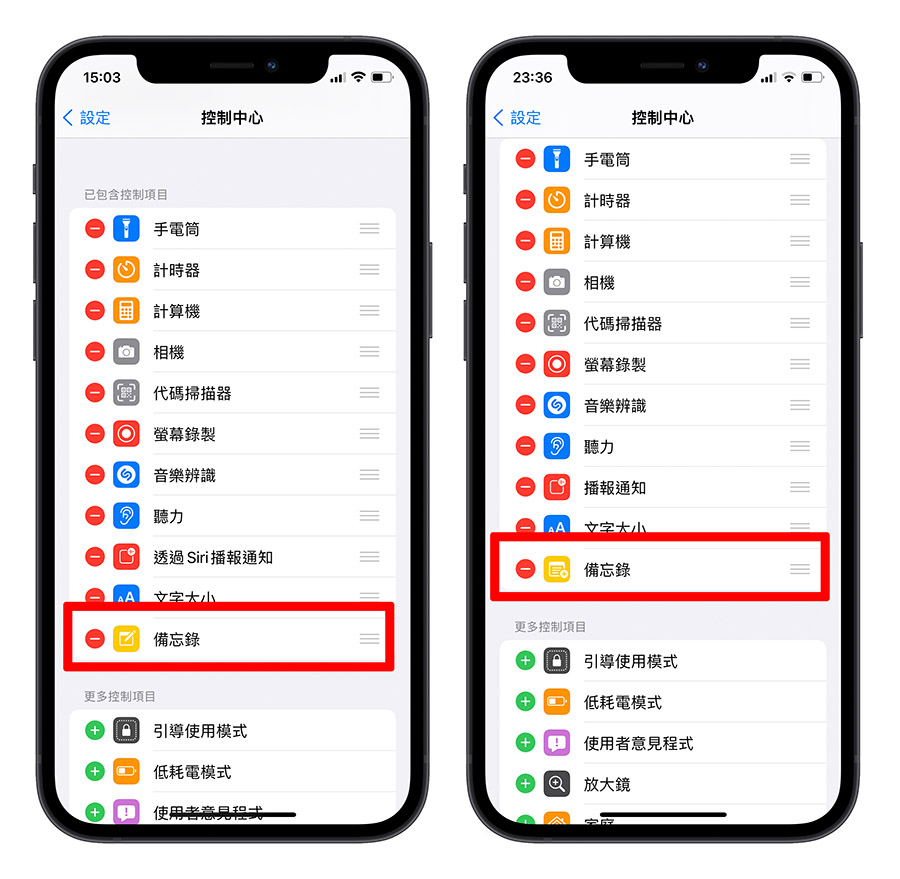
以上就是 iOS 15 beta 4 版本的一些大大小小變化,目前這也還不是最終版,距離九月中 iPhone 13 發布還有將近一個半月的時間,屆時可能還會再推出一到兩個 beta 版本,如果還有其他內容的更新,我們也都會繼續告訴大家。